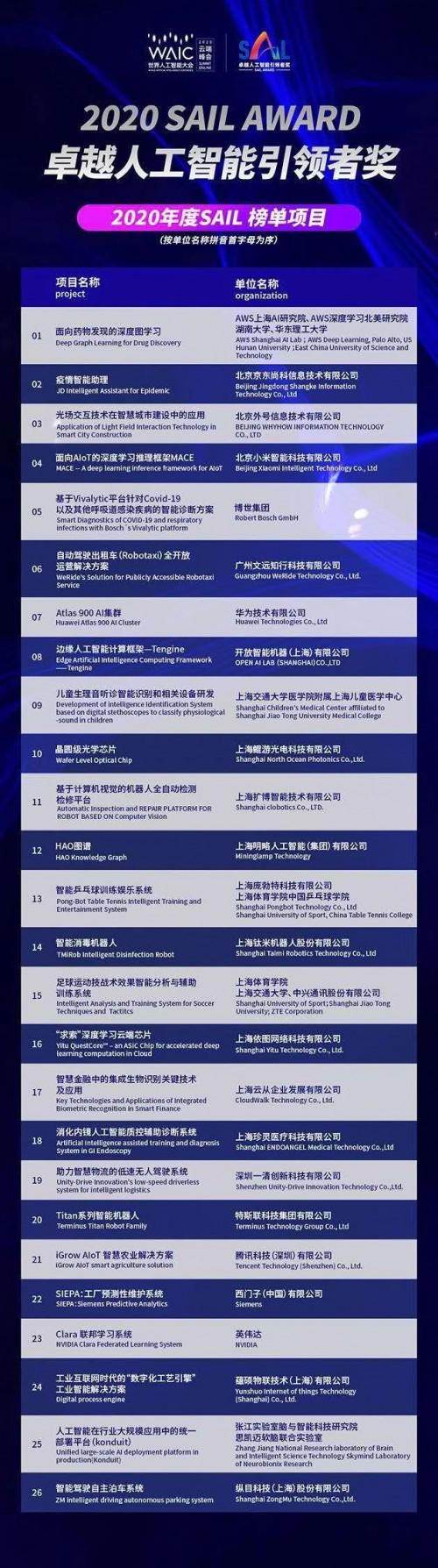在机械设计中,图纸可以说是相当重要,对于机械零件,各种符号也是生产的重要指引 。
今天就通过这篇文章,来详细介绍一下CAD机械版中关于创建视图的知识,希望可以帮到你 。

文章插图
在机械版特有的菜单中下拉可以看到关于创建视图有3个功能,包括剖切线、方向符号和局部详图 。

文章插图
1、剖切线
点击该功能后,我们可以任意指定一点为剖切的起始点,在另外一端指定第二点,两点间的连线代表剖切面,回车确认 。

文章插图
点击鼠标左键,确定剖切方向,最后将视图名称放置在剖面详图旁边即可 。
对于较复杂的图形,我们可以指定更多的剖切点形成剖切 。
和刚才一样,启动功能,在图形中依次点选剖切位置,右击鼠标点配置,可设定剖面符号和视图比例,如果勾选了“附加剖面符号”,则会在图形中的每一个转折位置,都显示该剖面符号 。

文章插图
2、方向符号
执行该功能,在图形中指定一点作为原视图标记点,在弹出的对话框里选择向视符号,指定箭头方向,鼠标左键点击确定,再次指定另外一点作为目标视图标记点的放置位置,完成 。

文章插图
3、局部详图
点击该功能,在图形中可以用圆形或者矩形,圈出一个大致的范围,在弹出的对话框中,我们可以按照绝对比例或者比例系数设定详图的缩放比例值,选好名称确定,即可将局部详图放置到合适的位置 。

文章插图
如果在原图形中有任何的修改,是否需要重新创建一个局部详图呢?
答案是不需要的 。
修改完之后,直接双击原有的局部详图,重新点一次确定,即可同步更新 。

文章插图
你学会了吗?
看到这里不妨点个赞或者喜欢 。
【CAD机械版如何创建视图,这篇文章可以帮到你】
推荐阅读
- 教你一个万能的PPT排版小技巧,简单易学,而且什么场合都能用
- 微商|从张庭传销公司5年分红4.2亿 女明星陶虹资本版图曝光:名下16家公司
- iPhone|iPhone 14曝光 接口大升级:苹果逼你买Pro版 独享USB 3.0
- 2021新版周末早安问候表情图片?最新2021年早晨问候表情图片?
- 机械采茶制茶渐成气候,机采茶园修剪
- 苹果|iPhone 14系列最新概念图出炉:4款新机、粉色版亮眼
- 如何使用Word里的论文版式功能
- 拉祜古寨曼西林,西双版纳有哪些茶区
- 微软|Win11新版终于改回来了:强迫Edge默认浏览器这一大槽点没了
- 用这个Python的Docker正式版镜像,你也能成容器高玩